DAYU200 升級到 OpenHarmony 3.1 Release 步驟詳解

前言
收到DAYU200的開發板了,看著很精良,接通電源,系統自動啟動,啟動效果。
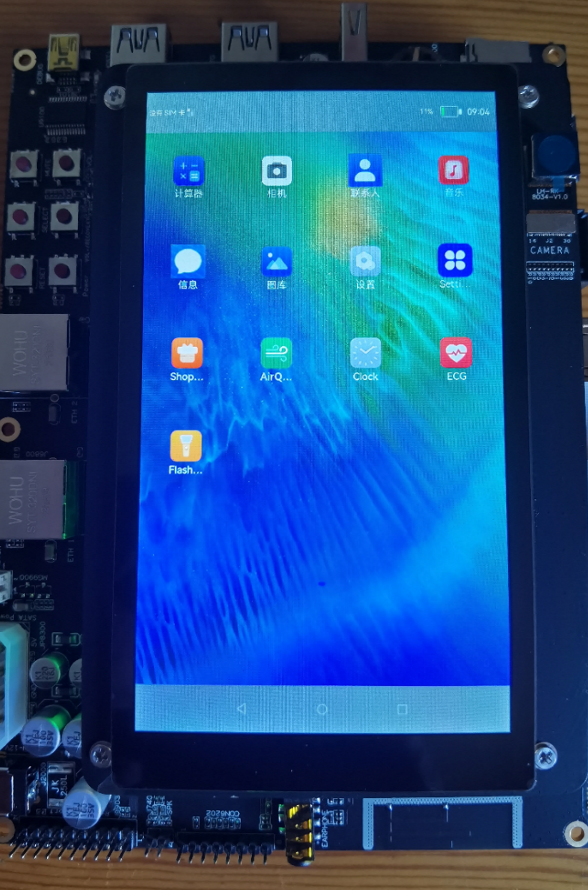
設置中查看系統版本。
可以看到出廠時安裝的 OpenHarmony 3.1 bete版。
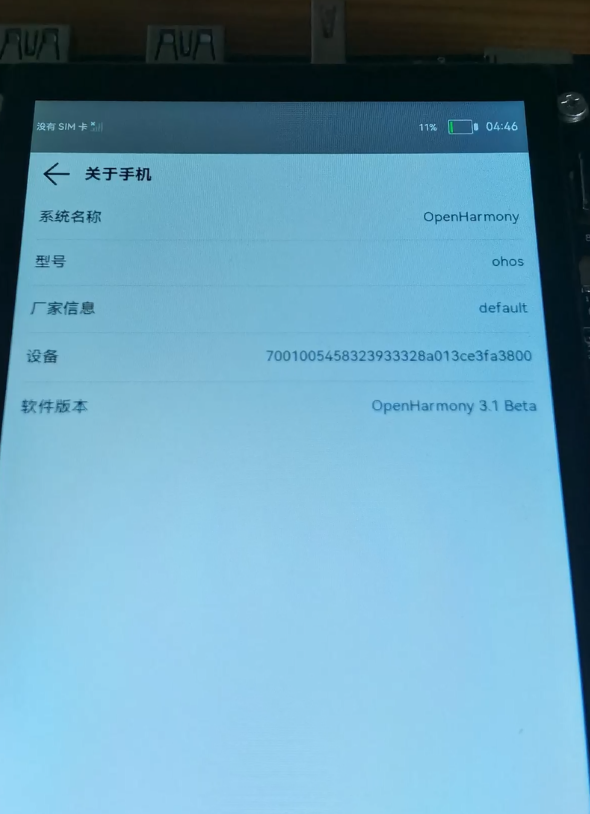
準備升級到 OpenHarmony 3.1 Release版本。
1、參考資料
按照燒錄手冊和視頻,將設備升級到 OpenHarmony 3.1 Release 版本
手冊:
HiHope-DAYU200鏡像燒錄指南.pdf。
https://gitee.com/hihope_iot/docs/blob/master/HiHope_DAYU200/燒寫工具及指南/HiHope-DAYU200鏡像燒錄指南.pdf。
連志安老師的視頻地址:
https://www.bilibili.com/video/BV1ar4y1p7U7?p=1&share_medium=android&share_plat=android&share_session_id=e7377455-4395-4d74-86b2-19eb047914be&share_source=WEIXIN&share_tag=s_i×tamp=1649243041&unique_k=trcFkk5。
2、接下來是下載DAYU200的 OpenHarmony 3.1 Release 固件
下載地址(直接下載這個就好):
https://repo.huaweicloud.com/harmonyos/os/3.1-Release/standard_rk3568.tar.gz。
下載好固件后,需要解壓,查看鏡像文件,如下圖:
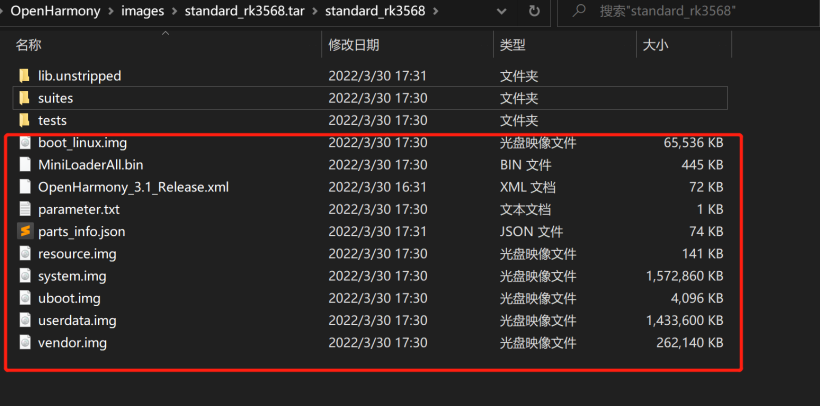
紅框內的文件是需要用到的。
3、準備燒錄工具
下載地址:
https://gitee.com/hihope_iot/docs/tree/master/HiHope_DAYU200。
下載后,進入到docs\HiHope_DAYU200\燒寫工具及指南\windows 目錄,解壓驅動壓縮包,安裝驅動,要不燒錄時找不到設備。
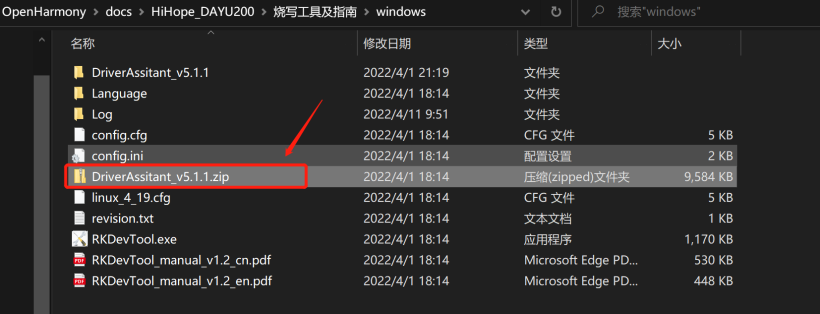
雙擊DriverInstall.exe 安裝驅動。
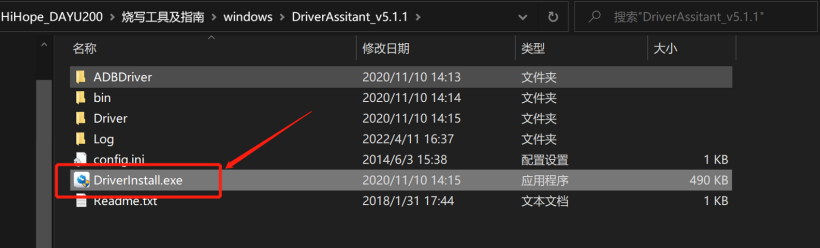
4、拷貝固件的鏡像文件
在HiHope_DAYU200目錄下,創建一個images目錄,拷貝上面解壓后OpenHarmony 3.1 Release的鏡像文件到images目錄。
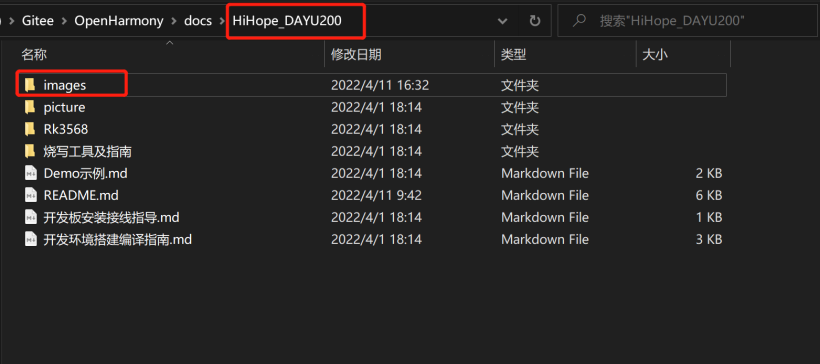

5、正式燒錄
進入\docs\HiHope_DAYU200\燒寫工具及指南\windows 目錄,雙擊打開燒錄工具 RKDevTool.exe。
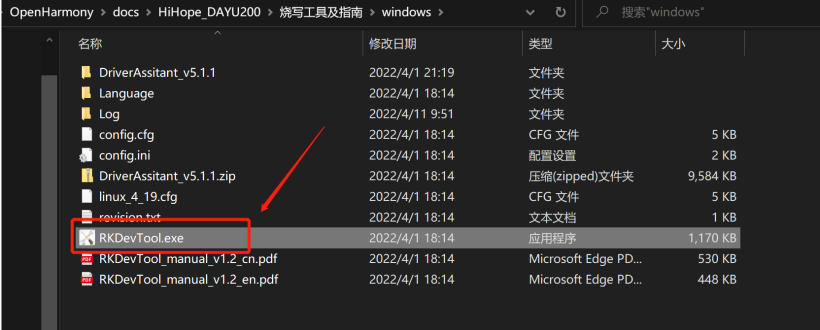
顯示如下:

注意:
如果這時候,直接點 “執行” 按鈕,右側信息框會顯示“測試設備失敗”。
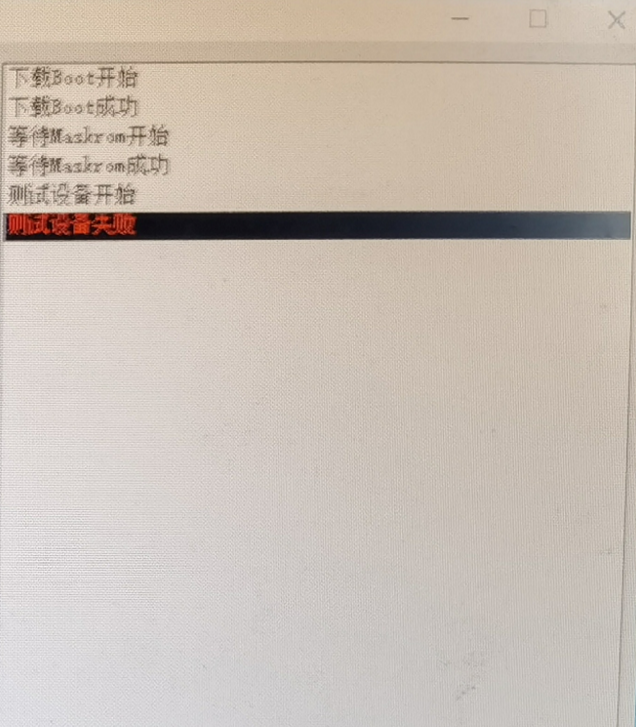
需要按如下步驟操作:
a. 按住白色按鈕 Maskrom 按鍵(圖中標注的①號鍵)和 RESET 按鈕(圖中標注的②號鍵)。
不松開,燒錄工具此時顯示“沒有發現設備”。
說明:①號鍵如果手指按不到(在實際的開發上該鍵被屏幕蓋住了),可以左手借用一支筆來按,右手按RESET 鍵。

b. 然后松開 RESER 鍵,燒錄工具顯示“發現一個 MASKROM 設備”,說明此時已經進入燒寫。
模式,再去點擊“執行” 開始燒錄:

燒錄完成后,設備會自動重啟,重啟后,除了一個綠燈(屏幕下面),一個紅燈(debug),還有一個紫色的LED的燈會亮起。
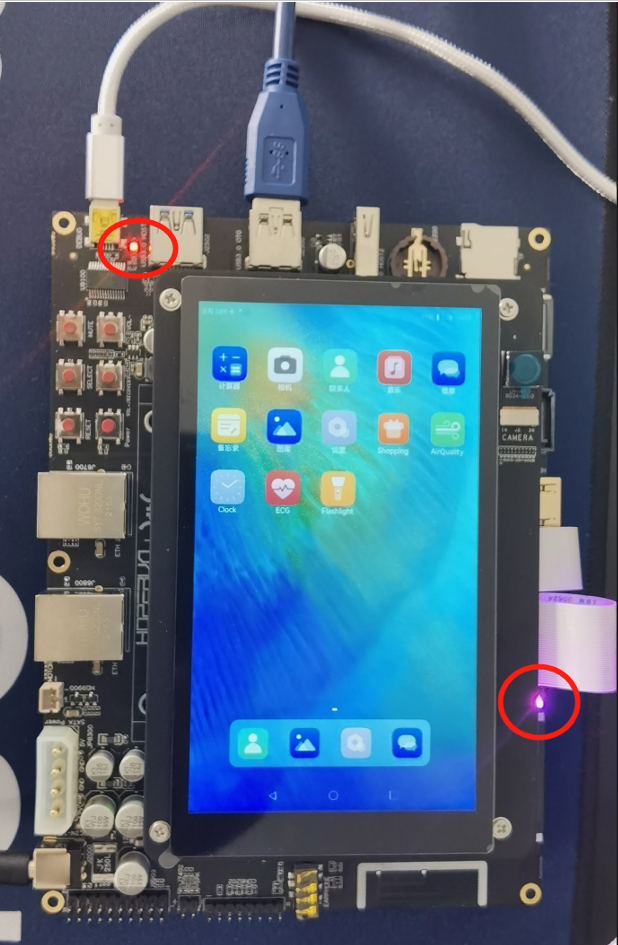
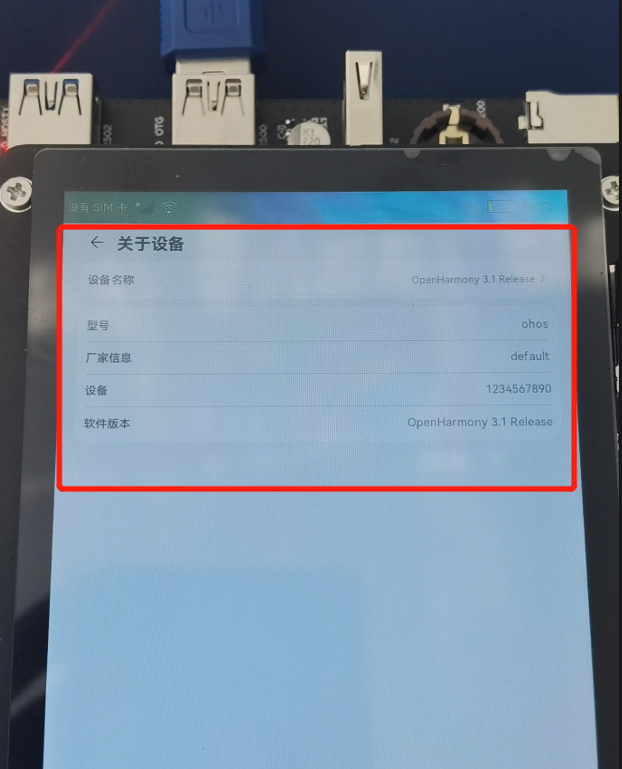
6、總結
(1)記錄一個燒錄失敗的情況。
在下載固件時,我在 http://ci.openharmony.cn/dailybuilds ,下載了一份鏡像文件,同樣的操作,燒錄沒有成功,對比了一下文件,缺少2個文件,OpenHarmony_3.1_Release.xml 和parts_info.json 但是拷貝過去,依舊不行。
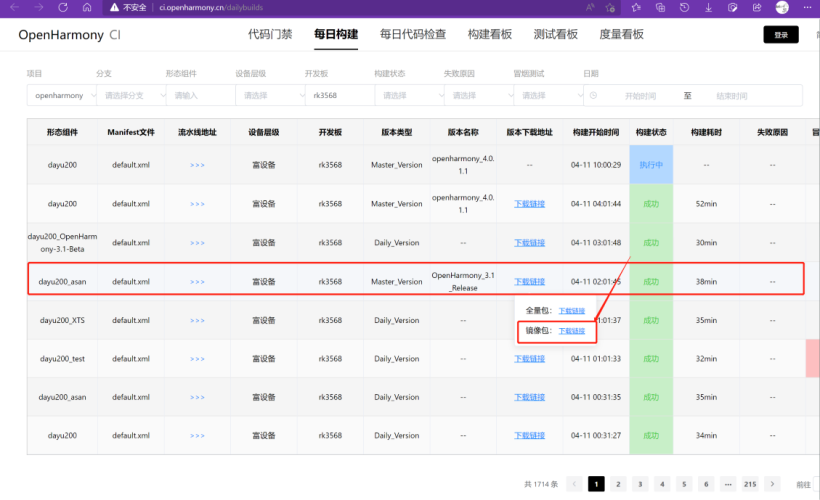
(2)屏幕熄滅了就按一下POWER鍵。
(3)升級到Release版本后,系統的流暢性和易用性有了很大的提升。











































